PS4 でゲームをアンインストールする方法
PlayStation 4、特に第 1 世代の PlayStation には最大のハード ドライブがありません。初期の PS4 モデルの多くには 500GB ドライブしかなく、その一部はオペレーティング システムによって使用されていました。ゲームのサイズが大きくなるにつれて (Call of Duty:Warzone を見ると) )、PS4 でゲームをアンインストールして、新しいタイトルのスペースを空ける方法を知る必要があります。
良いニュースは、PlayStation からゲームを削除する方法が複数あり、これを行うのにほとんど時間がかからないことです。新しいゲームをプレイするのが待ちきれないが、専用のハード ドライブ領域が残っていない場合は、メモリの乱雑さを取り除く方法を次に示します。
PS4 でゲームをアンインストールする方法
ゲームを削除する基本的な方法は、メイン メニューから削除することです。 PlayStation 4 を起動してプロファイルにログインしたら、ホーム画面をスクロールして、削除するゲームを見つけます。
<オール>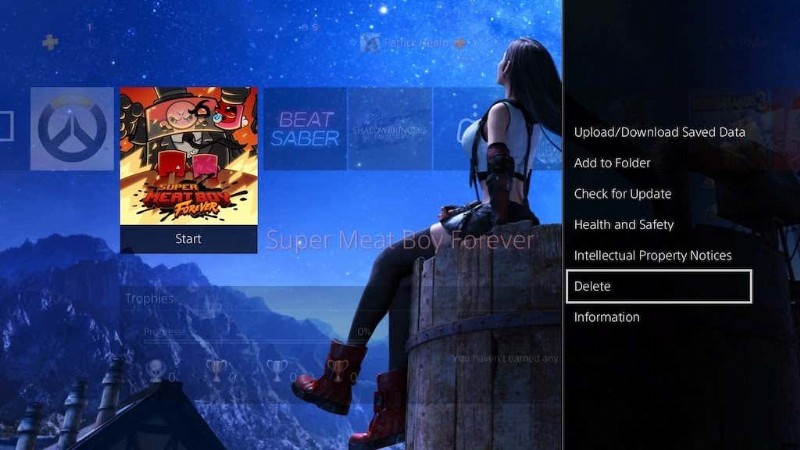
- アプリケーションが削除されることを警告する警告画面が表示されますが、ライブラリから再ダウンロードできます。 OK を選択します。
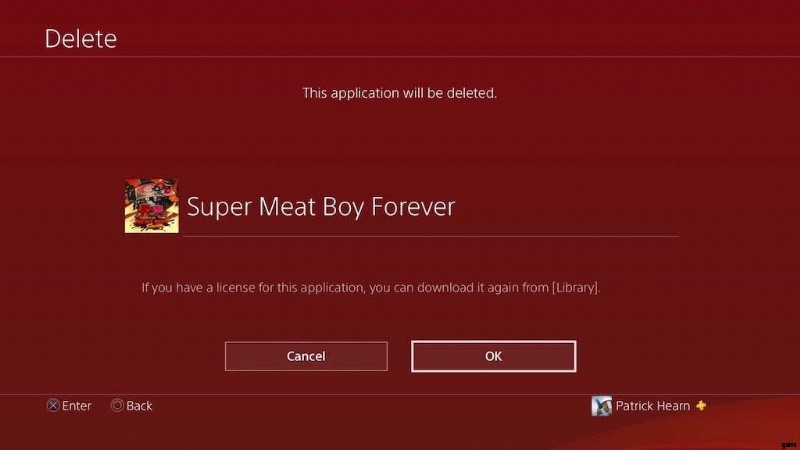
- しばらくすると、ゲームがドライブから削除されます。
あなたがしなければならないことはそれだけです。ゲームのサイズによっては、PlayStation 4 を再起動して完全に削除する必要がある場合があります。これは、ドライブからゲームをクリアするための最も簡単な方法ですが、頻繁にプレイするタイトルをホーム画面に表示するのに最適です。
めったにプレイしないゲームをシステムから消去する必要がある場合は、ライブラリから消去できます。
PS4 ライブラリからゲームをアンインストールする方法
ライブラリには、PS4 にインストールされていない場合でも、アクセスできるすべてのゲームが一覧表示されます。システムの概要を把握する簡単な方法です。
<オール>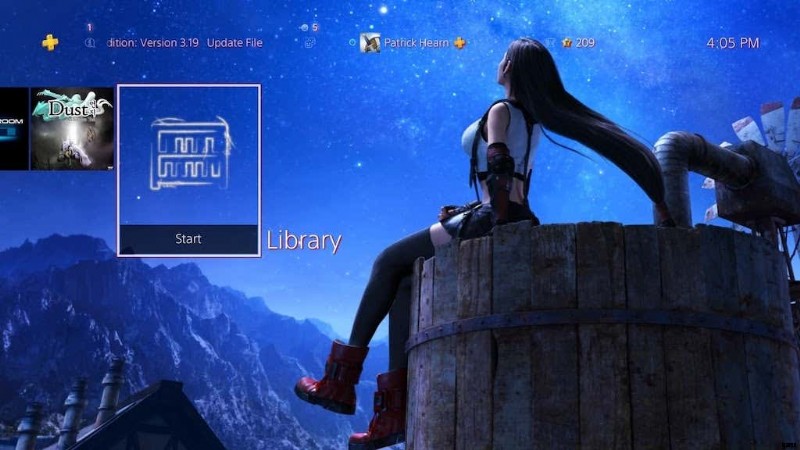
- ゲームまで下にスクロールします この PS4 の下のタブ 見出し。 PlayStation に現在インストールされているすべてのゲームが表示されます。
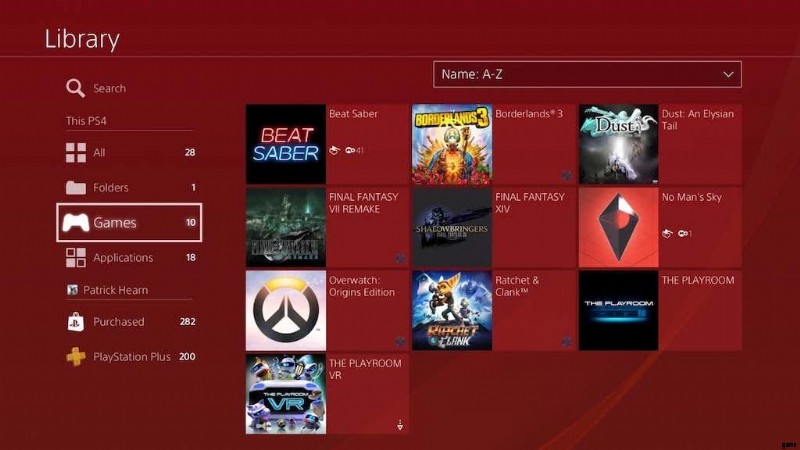
- リストから削除したいゲームを選択し、オプションを押します PS4 コントローラの ボタンをクリックし、[削除] を選択します。
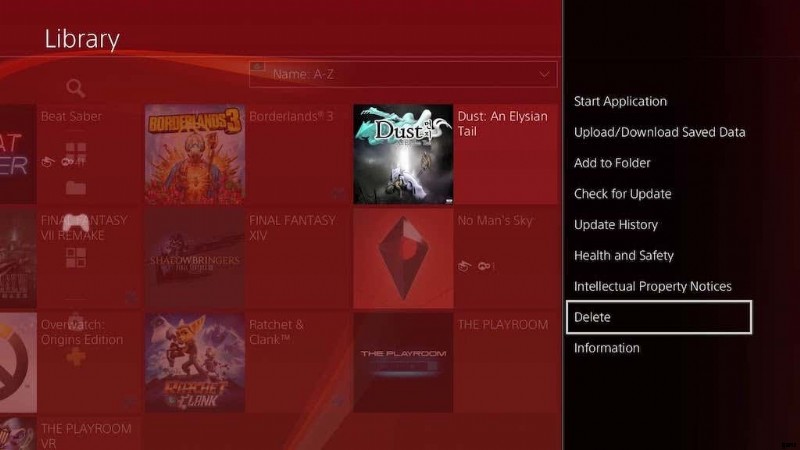
- よろしいですかという確認画面が表示されます。 OK を選択します。
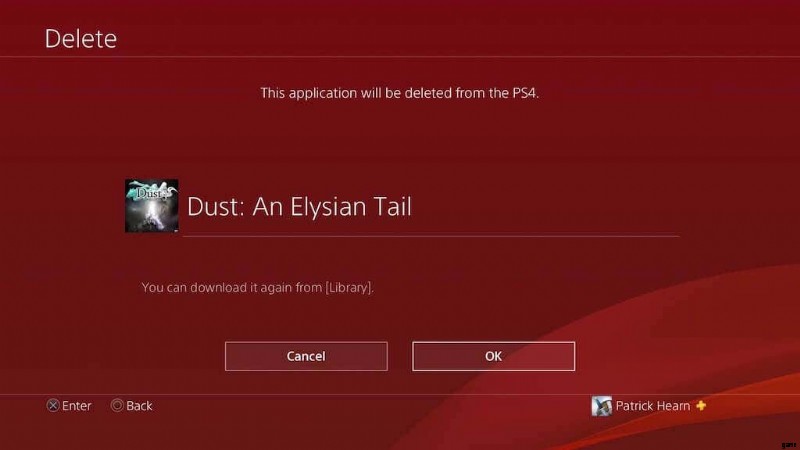
[OK] を選択すると、ゲームが PlayStation 4 から削除されます。これは、スペースを解放する必要がある場合の簡単なプロセスです。
PlayStation 4 ゲームをシステム ストレージからアンインストールする方法
しばらく PlayStation をプレイしておらず、長い休止期間を経て戻ってきたのかもしれません。特定のゲームを削除するつもりはないかもしれませんが、できるだけ多くのスペースを解放する必要があります.システム ストレージは、どのアプリケーションが最も多くの容量を必要としているかを正確に示します。
<オール>
- リストを下にスクロールして、[ストレージ] を選択します。
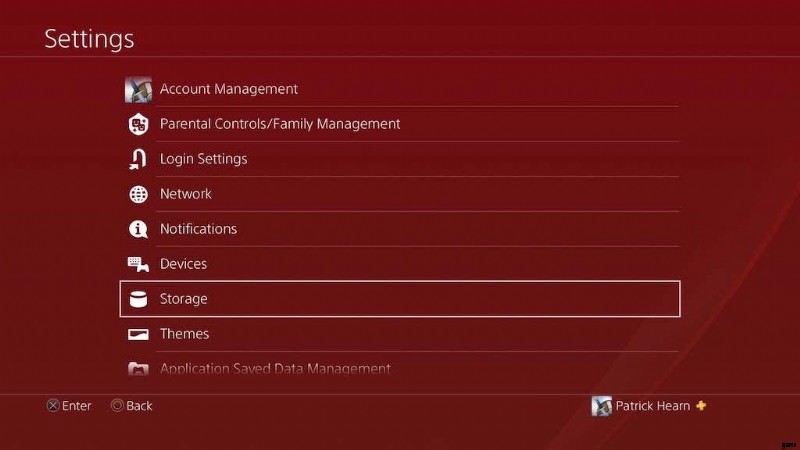
- システム ストレージを選択します .外付けドライブが接続されている場合は、それを選択してゲーム サイズの内訳を確認することもできます。
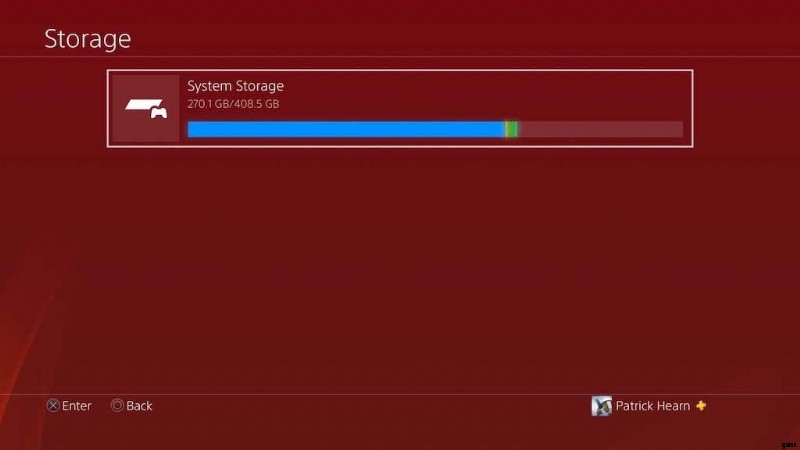
- アプリケーションを選択します。
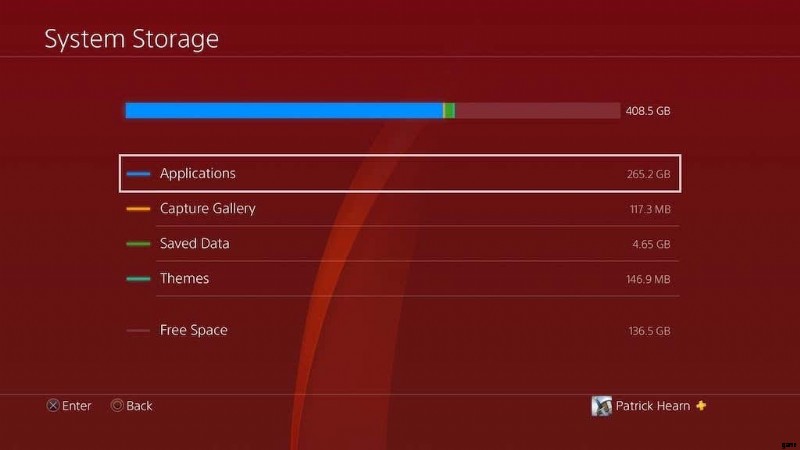
- 現在 PlayStation 4 にインストールされているすべてのゲームとアプリケーションのリストが表示されます。[オプション] を押すことができます。> 並べ替え> サイズ 大きいものから小さいものへとリストされていることを確認します。
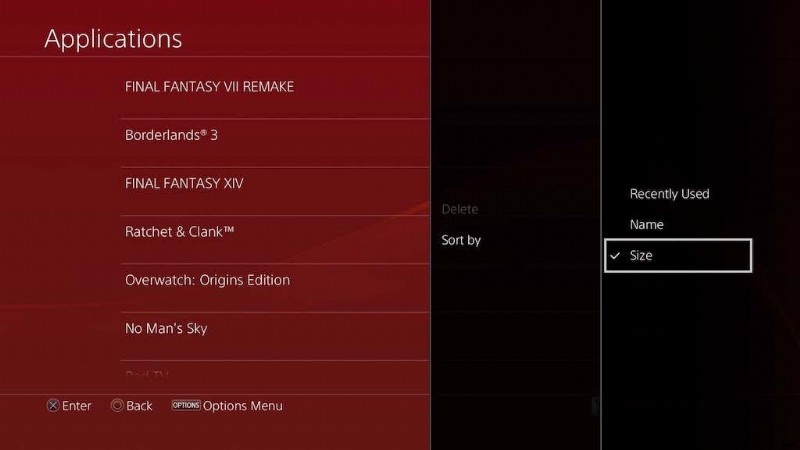
- 削除するゲームを選択し、[オプション] を押します> 削除。
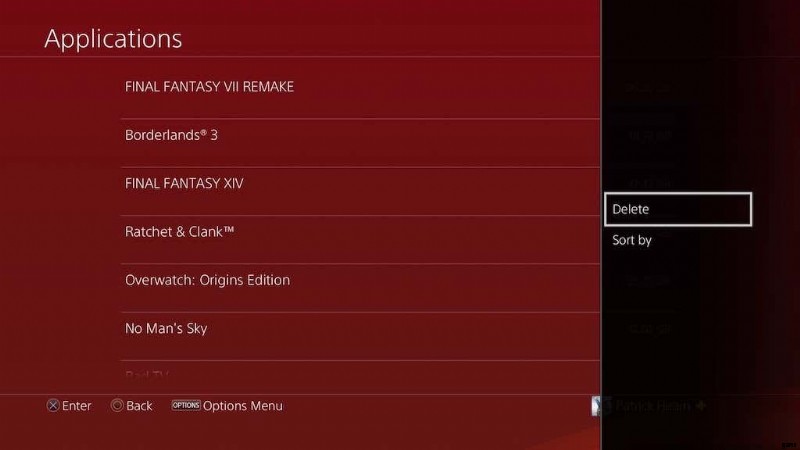
- 一度に 1 つまたは複数のゲームを選択できます。削除するゲームを選択したら、[削除] を選択します。
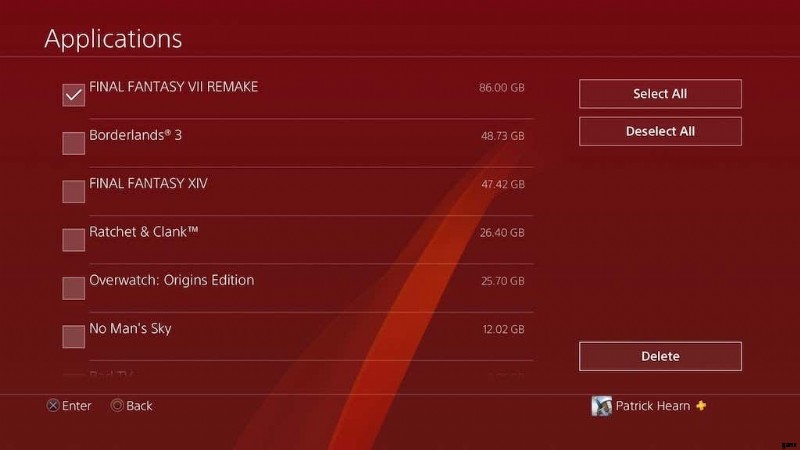
- 警告画面が表示されます。 OK を選択します。
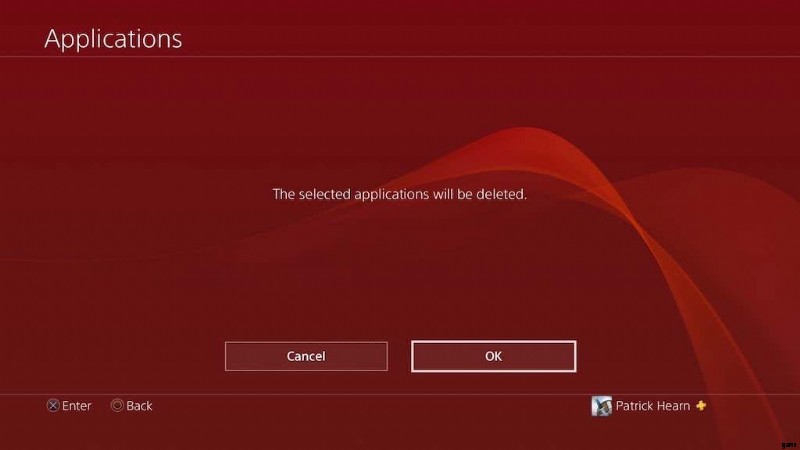
これは、PlayStation 4 から複数のタイトルを一度に削除するための最良の方法です。たくさんの無料ゲームをダウンロードして試してみる傾向がある場合は、ドライブが乱雑にならないように、少し整理する必要があるかもしれません。
PlayStation 4 では、ゲームのアンインストールと削除は同じことです。ゲームをドライブから消去して、後でもう一度プレイする場合にのみ再インストールすることができます。ゲームをプレイするためのライセンスがあれば、ゲームを削除しても実際のリスクはありません (また、PlayStation ストアでダウンロードして入手できます)。
ただし、ゲームを削除する前に、時間をかけてセーブ データをクラウドにアップロードすることをお勧めします。多くのタイトルでは自動アップロードがデフォルトで有効になっていますが、すべてのタイトルで有効になっているわけではありません。ただし、プロセスは簡単です。
<オール>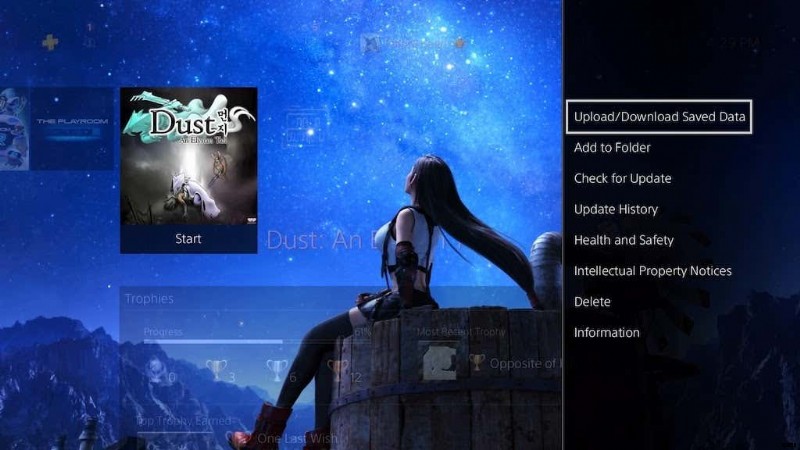
- アップロードするセーブ データを選択するか、[すべてアップロード] を選択します。
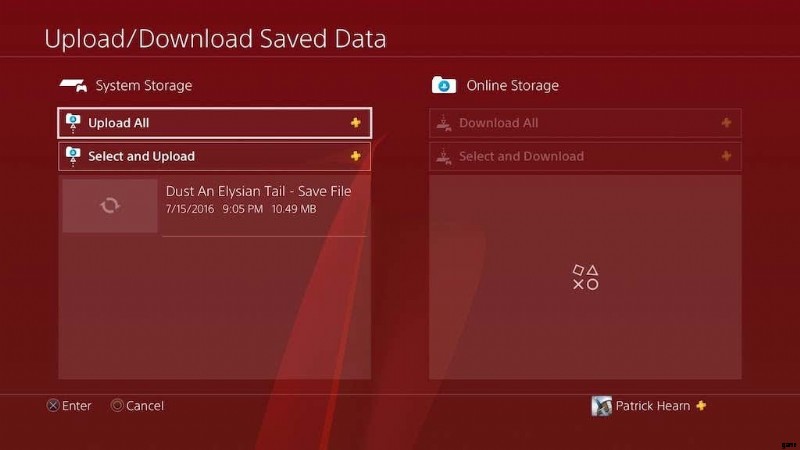
- 保存済みのデータが既にアップロードされている場合は、情報を上書きするように求められる場合があります。保存が最近のものであることを確認し、[はい] を選択します。
次回ゲームをダウンロードしてプレイする場合は、クラウドから保存したデータにアクセスし、PlayStation 4 にダウンロードして戻すことができます。新しいコンソールにアップグレードすると、この保存された情報は PlayStation 4 から PlayStation 5 に引き継がれます。
